Задание
4. Добавление в форму сводной диаграммы
Добавить в форму
данных сводную диаграмму об успеваемости студентов
1 Открыть форму данных «Студенты» в режиме конструктора
2 Увеличить область данных, опустив Примечание формы:
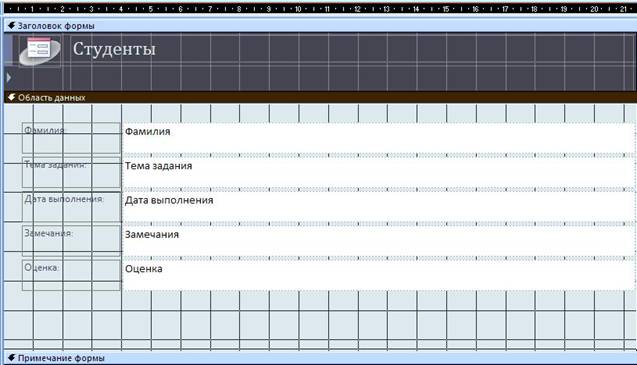
3 Выбрать меню Конструктор / Элементы
управления / Вставить диаграмму![]() ; щелкните мышью в нижней части области
данных формы и появиться окно «Создание диаграммы»:
; щелкните мышью в нижней части области
данных формы и появиться окно «Создание диаграммы»:
3.1 Выбрать таблицу студенты; Далее;
3.2 Выбрать поле Оценка;

3.3 Выбрать тип диаграммы – Гистограмма; Далее;
3.4 Определить области данных для диаграммы:
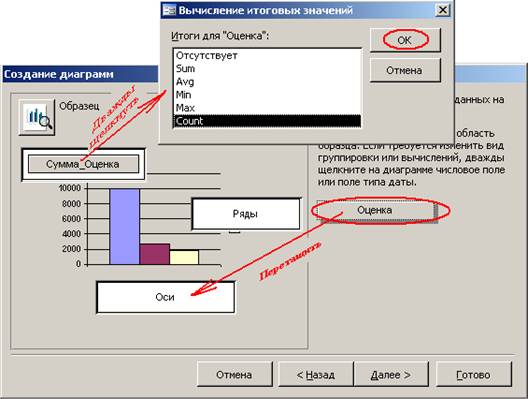
3.5 Удалить поля формы и поля диаграммы как показано на рисунке:

3.6 Задать название диаграммы и убрать лишние
обозначения из диаграммы:
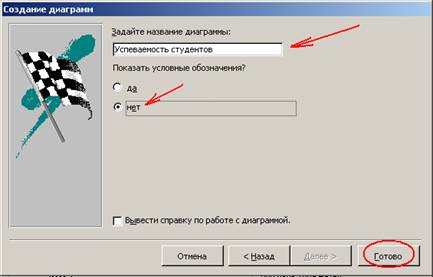
Выйдите из
диаграммы. Сохраните изменения в базе данных и закройте форму.
4 Откройте форму «Студенты». Добавим подписи данных в диаграмму. Для
этого:
4.1 Щелкните дважды мышью по
диаграмме (или в контекстном меню выберите Объект диаграмма / Изменить);
4.2 Щелкните правой кнопкой мыши по диаграмме и выберите Параметры диаграммы; добавьте подписи осей, согласно рисунку:
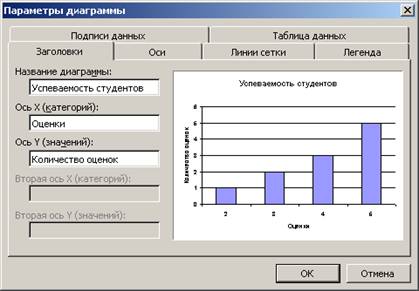
5 Сохраните изменения![]() и
закройте форму «Студенты».
и
закройте форму «Студенты».
6 Двойным щелчком откройте форму «Студенты» и посмотрите результат.
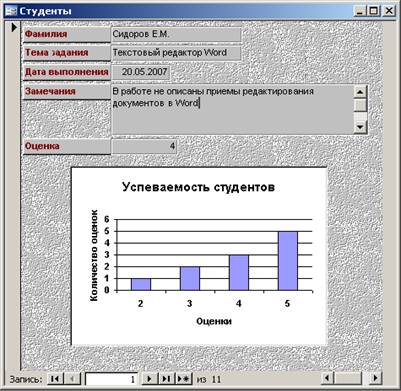
![]()